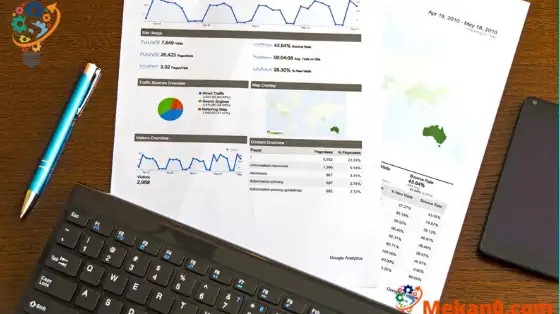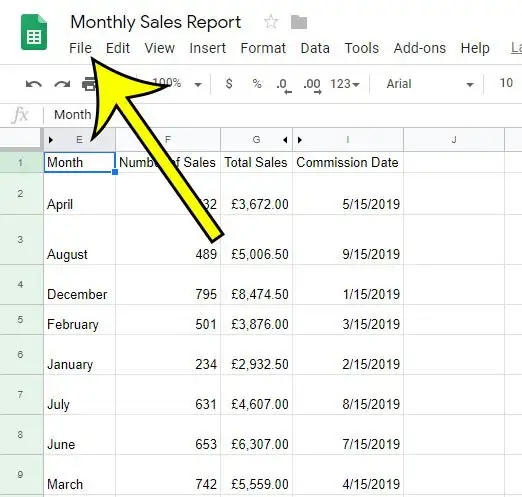L'applicazioni di Google cum'è Google Docs, Google Slides è Google Sheets anu alcune funzioni menu cunnisciute chì ponu esse assai utili in a situazione ghjusta. Una tale funzione include a storia di a versione induve Google mantene a traccia di u vostru documentu quandu i cambiamenti sò fatti.
Avete mai fattu un cambiamentu à una foglia di calculu è dopu capitu chì era un bug? Sti tipi di cambiamenti pò esse spessu annullati cù Ctrl + Z o l'opzione Undo di l'applicazione, ma à volte ùn hè micca.
Di solitu pudete decide chì avete bisognu di ricustruisce manualmente tuttu, o forse ancu solu abbandunà u schedariu attuale è ricominciate. Ma Google Sheets hà qualcosa chjamata storia di versione, chì pudete aduprà per restaurà a vostra foglia di calculu à una versione chì hè stata salvata in u passatu. A nostra guida sottu vi mostrarà cumu.
Cumu restaurà una versione da a storia di a versione in Google Sheets
- Aprite u schedariu.
- Cliccate a tabulazione un schedariu .
- Sceglite Archivi Versioni , Allora Vede a storia di a versione .
- Selezziunà a versione.
- Cliccate u buttone Risturà sta versione .
- Cliccate Ripresa Per cunferma.
A nostra guida sottu cuntinueghja cù infurmazioni supplementari nantu à a restaurazione di una versione precedente in Google Sheets, cumprese l'imaghjini di sti passi.
Cumu aduprà a storia di versione in Google Sheets (Guida cù Pictures)
I passi in questu articulu sò stati implementati in a versione desktop di u navigatore web Google Chrome , ma funzionerà ancu in altri navigatori desktop cum'è Firefox o Edge. Innota chì ristabilisce una versione precedente di u schedariu, sguassate ogni mudificazione, cambiamenti, o dati chì sò stati aghjuntu à u schedariu da quellu puntu.
Passu 1: Sign in Google Drive à https://drive.google.com è apre u schedariu.
Passu 2: Selezziunà a tabulazione un schedariu in cima à manca di a finestra.
Passu 3: Selezziunà Archivi Versioni Da u menu, poi tocca Vede a storia di a versione .
Nota chì pudete puru apre stu menu pressendu Ctrl+Alt+Shift+H nantu à a tastiera.
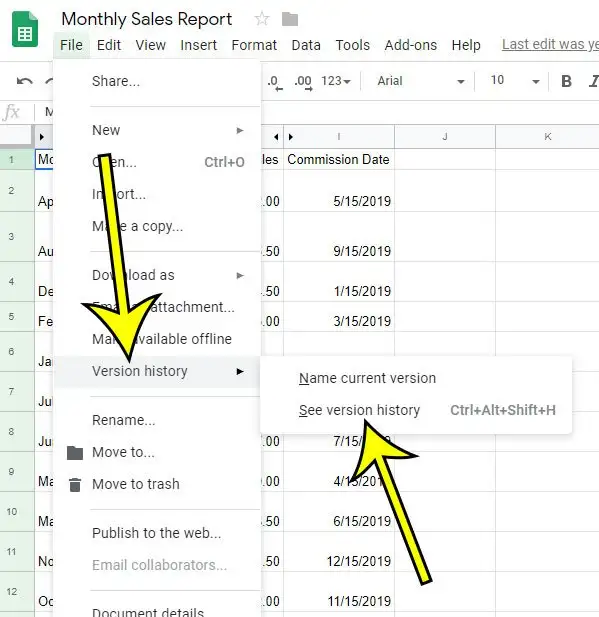
Passu 4: Cliccate nant'à a versione di u schedariu vo vulete à risturà da a lista nant'à u latu drittu di a finestra.
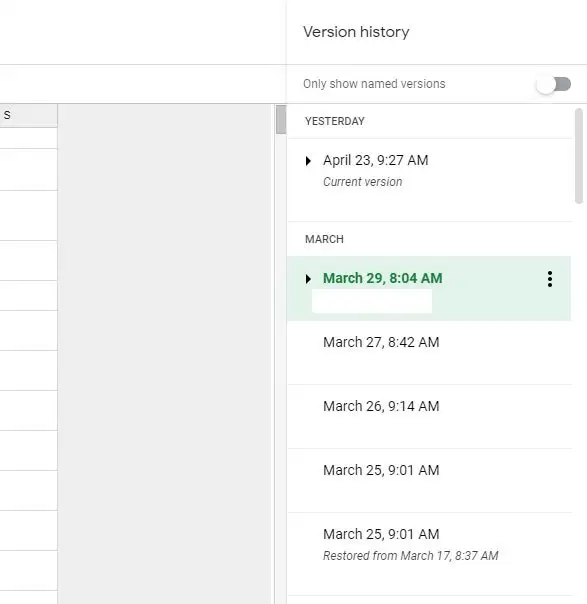
Passu 5: Cliccate nant'à u buttone verde. Risturà sta versione in cima di a finestra.
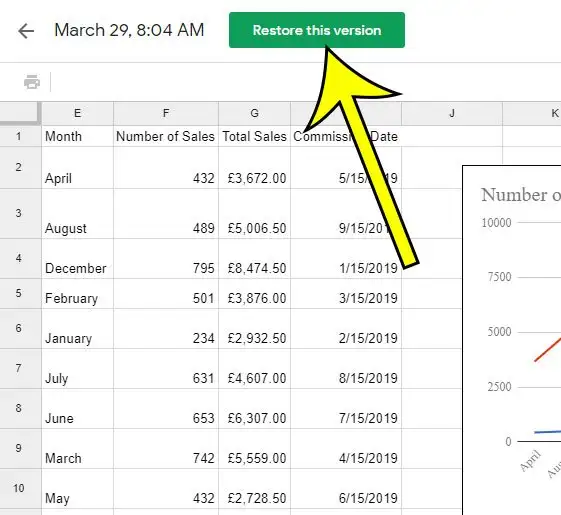
Passu 6: Cliccate u buttone Ripresa in a finestra pop-up per cunfirmà chì vo vulete fà l'azzione.
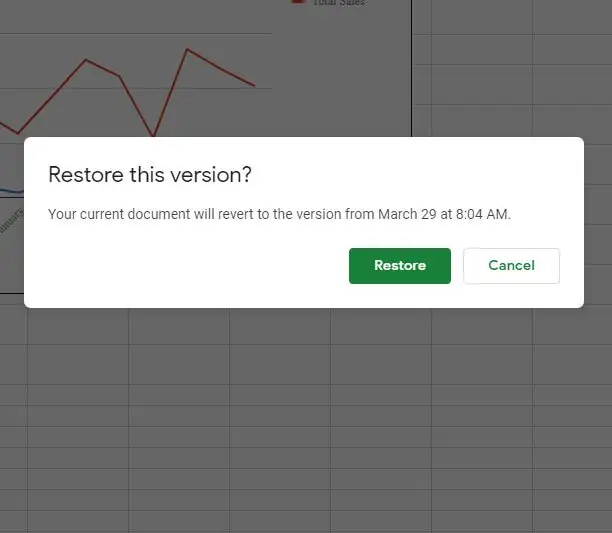
U nostru tutoriale cuntinueghja quì sottu cù discussioni supplementari nantu à travaglià cù versioni precedenti in Google Sheets.
Chì succede à e versioni precedenti se restaurà una versione precedente?
Pò esse un pocu cunfusu quandu avete principiatu à scherzà cù diverse versioni di un schedariu. Fortunatamente, Google Sheets mantene tutti i stessi. Questu significa chì ancu s'ellu sceglite di restaurà una versione precedente di a foglia di calculu, puderà ancu vultà à a versione prima di fà a restaurazione.
In fondu, Google Sheets ùn sguasserà alcuna di e versioni di i schedari chì avete salvatu. A storia di rivisione includerà versioni più vechje chè a precedente, è puderete gestisce e versioni dopu avè applicà una versione precedente.
Una volta chì sceglite di risturà una versione da a storia di a versione, a nova versione serà tichjata "Risturà da xx" induve "xx" hè a data.
Amparate più nantu à cumu restaurà Google Sheets à a versione precedente
Quandu selezziunate l'opzione Storia di versione da u menù File in Google Sheets, vi vede ancu chì ci hè una opzione per nome a versione attuale. Cum'è diventate più familiarizatu cù a storia di e versioni, pudete inizià a nome di e vostre versioni in modu proattivu in modu chì pudete truvà più facilmente in u futuru.
Quandu a finestra di a storia di a versione si apre, ci hè una colonna à u latu drittu di a finestra chjamata "Storia di a versione". À a cima di sta colonna hè un toggle à "Mostra solu versioni chjamati". Se avete utilizatu l'opzione di denominazione di versione in u menù precedente, questu hè un bonu modu per isolà e versioni chjamate da e versioni create induve Google Sheets hà salvatu automaticamente u schedariu.
Se clicate u buttone cù trè punti verticali à a diritta di a versione, vi vede una lista drop-down cù queste opzioni:
- Risturà sta versione
- U nomu di sta versione
- fà una copia
Se sceglite l'opzione Restore sta versione da quì, ùn avete micca bisognu di cliccà u buttone verde Restore sta versione in cima di a finestra.
Questa funzione ùn hè micca limitata à i schedari Google Sheet. Pudete utilizà a storia di versione per Google Docs, Google Spreadsheet, o Google Slideshow.
Avete bisognu di apre u vostru schedariu in Microsoft Excel , o mandendu à qualcunu altru u farà
Cumu cambià u culore di a pagina in Google Docs
Cumu inserisce una maghjina in una cellula in Sheetsmaiurità
Cumu mette un titulu nantu à una foglia di calculu di Google